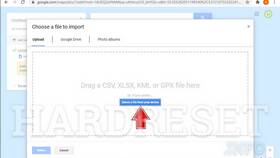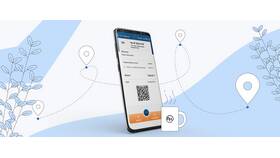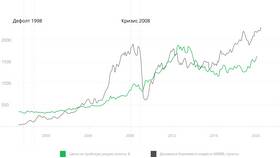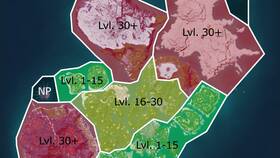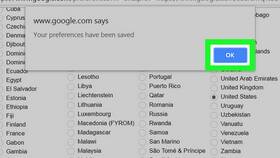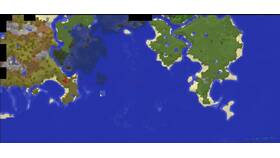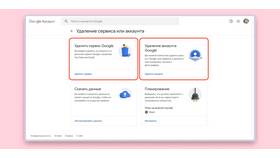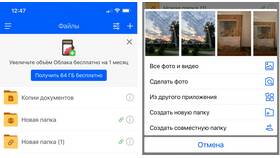Файлы KML (Keyhole Markup Language) используются для хранения географических данных и могут быть просмотрены в Google Картах. Рассмотрим несколько способов работы с такими файлами.
Содержание
Способ 1: Через веб-версию Google Карт
- Откройте Google Карты в браузере
- Войдите в свой Google-аккаунт
- Нажмите на меню (три горизонтальные линии) в левом верхнем углу
- Выберите "Ваши места" → "Карты"
- Нажмите "Создать карту" внизу страницы
- В левой панели нажмите "Добавить слой" → "Импорт"
- Выберите файл KML с компьютера или Google Диска
Способ 2: Использование Google Earth
| Шаг 1 | Откройте Google Earth (веб-версия или приложение) |
| Шаг 2 | Нажмите "Проекты" в левом меню |
| Шаг 3 | Выберите "Новый проект" → "Импорт KML с компьютера" |
| Шаг 4 | Загрузите файл и дождитесь обработки |
Ограничения формата KML
- Максимальный размер файла: 5 МБ для веб-версии
- Поддерживаются не все элементы KML
- Ограниченное количество слоев и объектов
- Требуется интернет-соединение
Альтернативные методы
Конвертация в другие форматы
- Использование онлайн-конвертеров в KMZ
- Преобразование в GeoJSON через QGIS
- Экспорт в CSV для табличных данных
Просмотрщики KML
- Google Earth Pro (десктопная версия)
- GEOlayers (расширение для браузеров)
- QGIS (профессиональное ПО)
Решение распространенных проблем
| Проблема | Решение |
| Файл не загружается | Проверьте размер и целостность файла |
| Данные отображаются некорректно | Попробуйте открыть в Google Earth |
| Ошибка формата | Проверьте структуру KML-файла |
Рекомендации
- Для больших файлов используйте KMZ (сжатый формат)
- Перед загрузкой проверьте файл в валидаторе KML
- Сохраняйте резервные копии оригинальных файлов
- Для сложных проектов используйте специализированное ПО